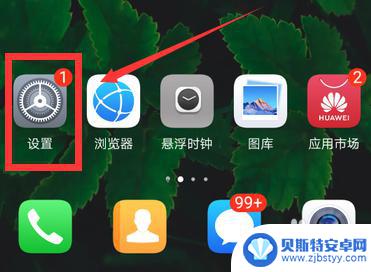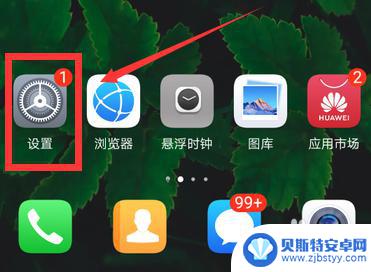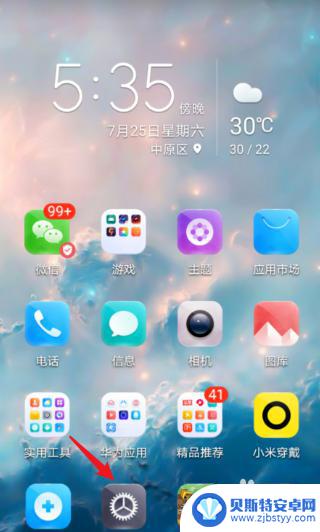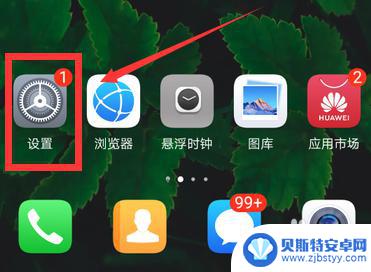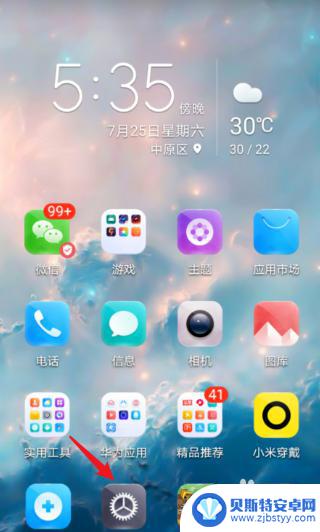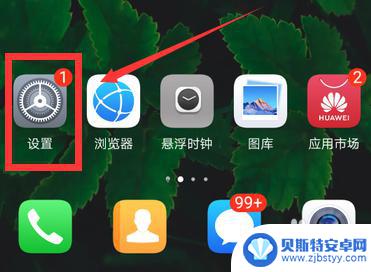苹果手机黑白屏幕怎么调回彩色 iPhone苹果手机屏幕黑白怎么改回彩色
苹果手机屏幕黑白怎么改回彩色?许多苹果手机用户可能会遇到这样的问题,手机屏幕突然变成黑白模式,让人感到困惑和不便,不过解决这个问题其实并不复杂,只需简单的操作即可让屏幕恢复彩色显示。接下来我们将介绍如何调整苹果手机屏幕从黑白模式转回彩色,让您轻松解决这一困扰。
iPhone苹果手机屏幕黑白怎么改回彩色
方法如下:
1.打开手机,点击手机上的【设置】;
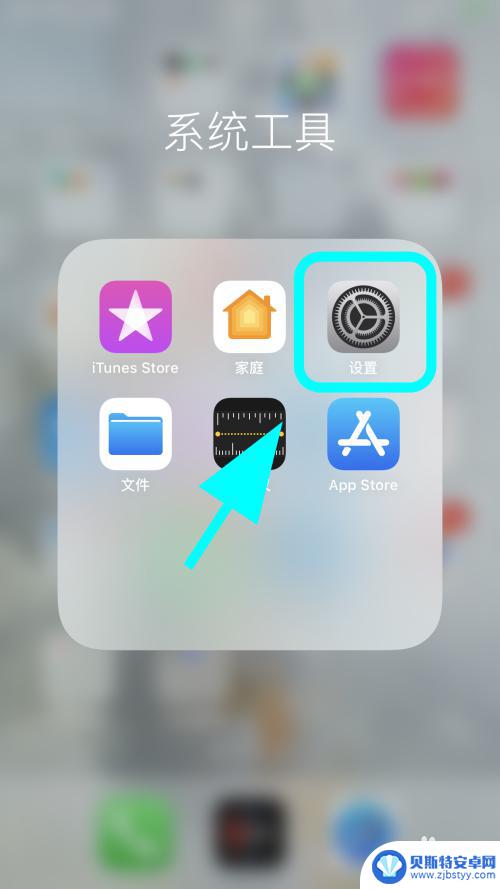
2.进入设置菜单,点击设置菜单中的【辅助功能】;
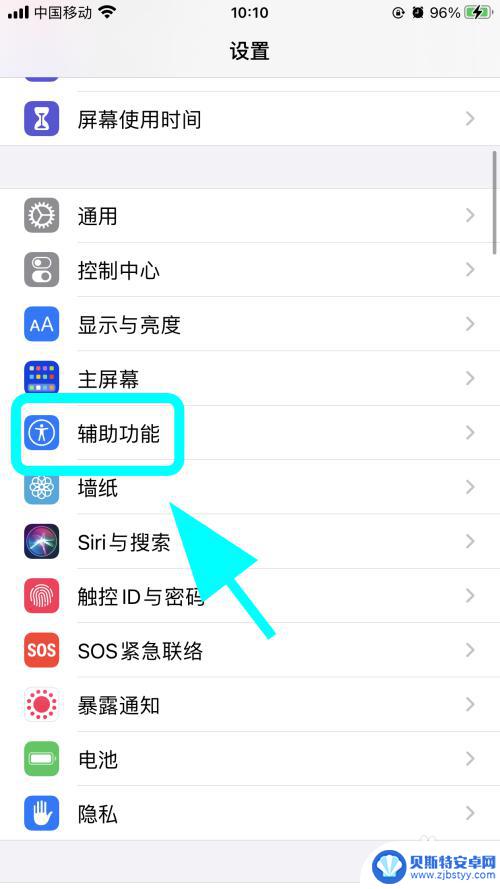
3.进入辅助功能,点击【显示与文字大小】;
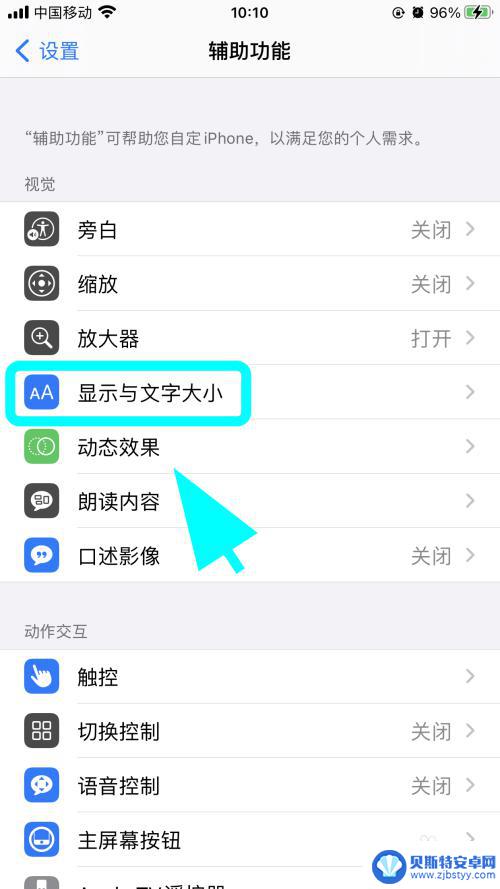
4.进入显示与文字大小设置页面,点击【色彩滤镜】;
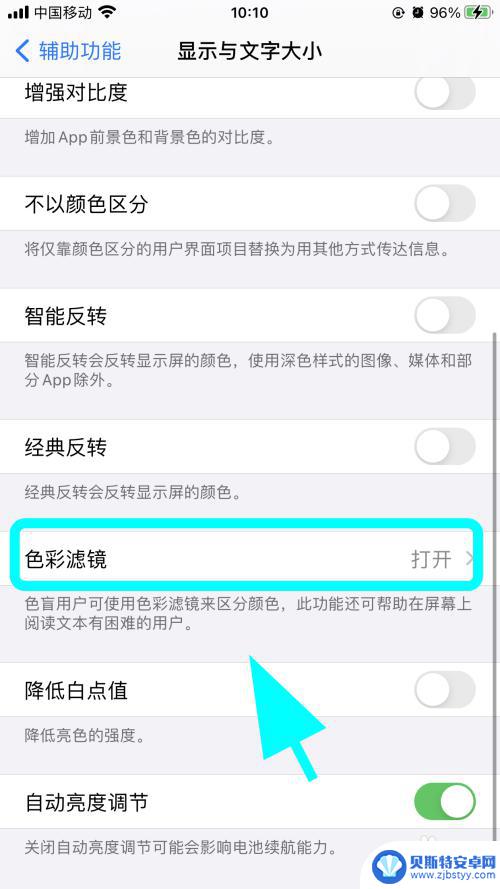
5.进入色彩滤镜菜单,找到【色彩滤镜】功能;
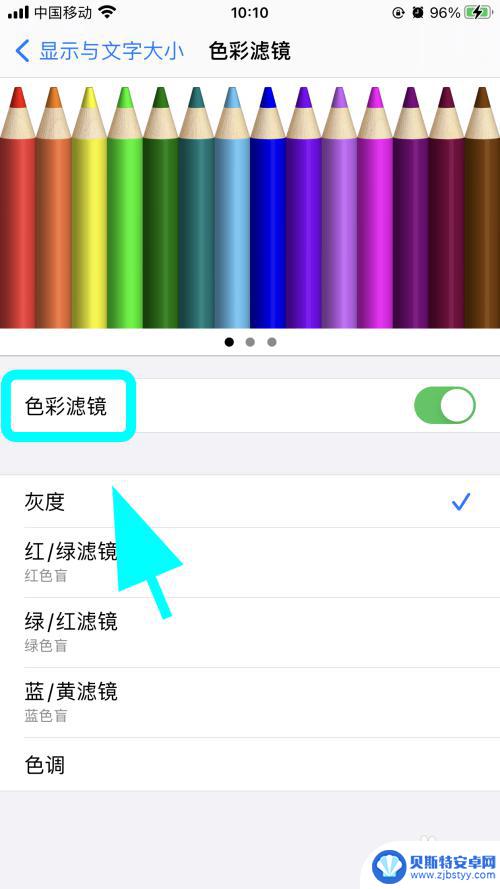
6.点击色彩滤镜后边的【开关】,将此开关【关闭】。完成;
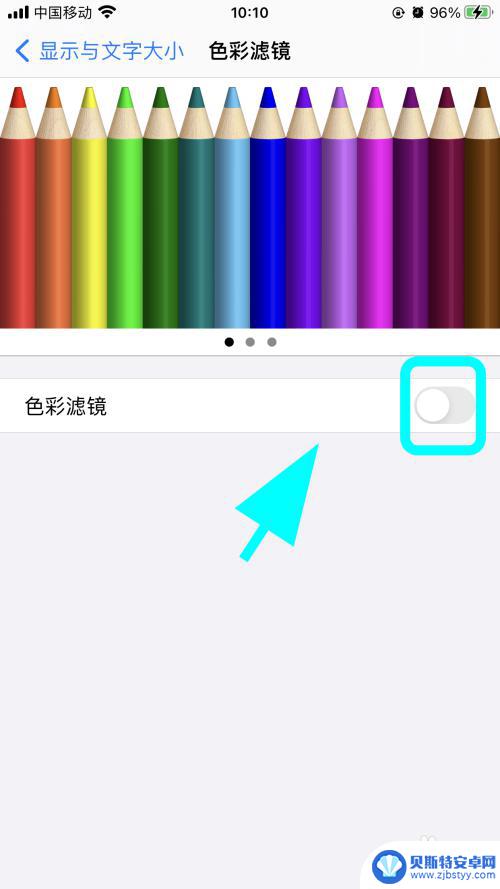
7.以上就是【苹果手机黑白屏幕怎么调回彩色】的步骤,感谢阅读。
以上就是如何将苹果手机黑白屏幕调回彩色的全部内容,如果你遇到这种情况,可以按照以上操作解决问题,非常简单快速。
相关教程
-
华为手机成黑白色怎么调彩色 华为手机屏幕黑白色怎么调回彩色
华为手机的屏幕黑白色怎么调回彩色,这是许多用户在使用华为手机时遇到的问题,当手机屏幕显示黑白色时,可能是由于手机设置出现问题或者屏幕显示模式调整不当所致。在这种情况下,用户可以...
-
手机屏黑白怎么调回彩色华为 华为手机屏幕变成黑白色怎么调回彩色
当我们使用华为手机时,有时候会遇到屏幕变成黑白色的情况,这种情况可能让我们感到困惑和不知所措,不过不用担心,其实很简单就可以将屏幕调回彩色。华为手机的黑白模式是为了节省电量和保...
-
手机屏幕彩色怎么调回来 手机屏幕黑白色怎么调回彩色
手机屏幕彩色怎么调回来?手机屏幕黑白色怎么调回彩色?随着科技的不断进步,手机已经成为人们日常生活中不可或缺的工具,有时候手机屏幕的颜色会出现问题,影响我们的使用体验。所以了解如...
-
华为手机屏幕黑白色怎样变回彩色 华为手机屏幕变成黑白色怎么调回彩色
最近有很多华为手机用户遇到了一个问题,就是手机屏幕突然变成了黑白色,无法显示彩色,这种情况让很多人感到困惑和焦虑,不知道该如何解决。华为手机屏幕变成黑白色的原因可能是手机设置中...
-
华为手机屏幕黑白色怎么调成彩色 手机屏幕显示变为黑白色怎么调回彩色
在使用华为手机时,有时候我们可能会意外地将手机屏幕调成黑白色,这样给我们的手机使用带来了一些不便,当我们遇到这种情况时,应该如何将手机屏幕的显示效果重新调回彩色呢?在下面的文章...
-
华为手机变成黑白色怎么调成彩色 华为手机屏幕变成黑白色怎么调回彩色
最近有很多华为手机用户反映他们的手机屏幕突然变成了黑白色,无法显示彩色,这让许多用户感到困惑和不安,不知道该如何调整回正常的彩色显示。在面临这种问题时,用户们不妨尝试一些简单的...
-
手机能否充值etc 手机ETC充值方法
手机已经成为人们日常生活中不可或缺的一部分,随着手机功能的不断升级,手机ETC充值也成为了人们关注的焦点之一。通过手机能否充值ETC,方便快捷地为车辆进行ETC充值已经成为了许...
-
手机编辑完保存的文件在哪能找到呢 手机里怎么找到文档
手机编辑完保存的文件通常会存储在手机的文件管理器中,用户可以通过文件管理器或者各种应用程序的文档或文件选项来查找,在手机上找到文档的方法取决于用户的手机型号和操作系统版本,一般...
-
手机如何查看es文件 手机ES文件浏览器访问电脑共享文件教程
在现代社会手机已经成为人们生活中不可或缺的重要工具之一,而如何在手机上查看ES文件,使用ES文件浏览器访问电脑共享文件,则是许多人经常面临的问题。通过本教程,我们将为大家详细介...
-
手机如何使用表格查找姓名 手机如何快速查找Excel表格中的信息
在日常生活和工作中,我们经常需要查找表格中的特定信息,而手机作为我们随身携带的工具,也可以帮助我们实现这一目的,通过使用手机上的表格应用程序,我们可以快速、方便地查找需要的信息...